
更新到 iOS 15 後,我們可以在 Apple 地圖(Apple Map)上明顯感受到 Apple 的用心,不僅新增了令人身歷其境的 3D 地圖效果讓我們能探索城市與地標,也加入了更具道路細節的駕駛專用模式,甚至也新增 AR 模式以利行人導航。
除此之外,對台灣人來說最方便也最有感的功能就是「大眾運輸」,將公車、捷運、火車路線都整合到 Apple 地圖,用戶能快速查看大眾交通工具的詳細資訊,包含:路線、站牌、動態時刻表等。
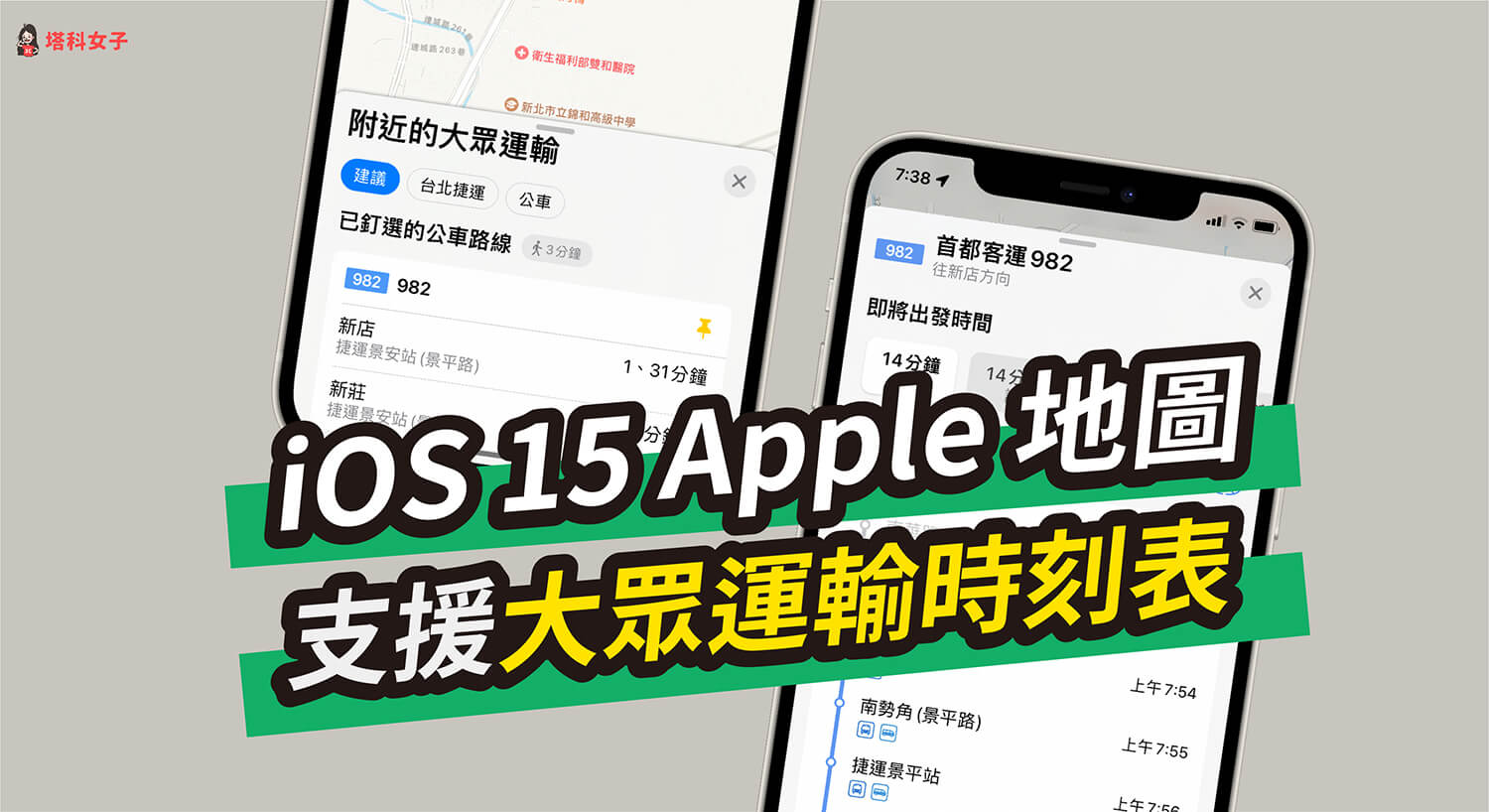
iOS 15 Apple 地圖新增「大眾運輸」
iOS 15 為 Apple 地圖做了不小的改進,包含:探索城市、AR 擴增實境步行指示、駕駛專用地圖、整合大眾運輸等,其中最實用的就是大眾運輸,現在台灣已經可以使用以下這些功能:
- 查看目前位置附近的大眾交通路線與站牌,如:公車、捷運、桃園機場捷運、火車
- 查看詳細時刻表,包含:到站時間、誤點時間
- 釘選常用路線到 Apple 地圖頂端
- 支援大眾運輸專用地圖
如何在 Apple 地圖使用「大眾運輸」功能?
在開始使用前,請確保已將 iPhone / iPad 更新到 iOS 15 版本,Apple Watch 須更新到 watchOS 8,因為大眾運輸新功能是從 iOS 15 才加入的,然後依照以下步驟操作。
將大眾運輸加入喜好地點
首次使用這功能之前我們要先進行設定,將大眾運輸加到喜好地點上快速取用,步驟如下:
- 開啟 Apple 地圖。
- 點選下方「喜好地點」的「加入」按鈕。
- 點選「附近的大眾運輸」。
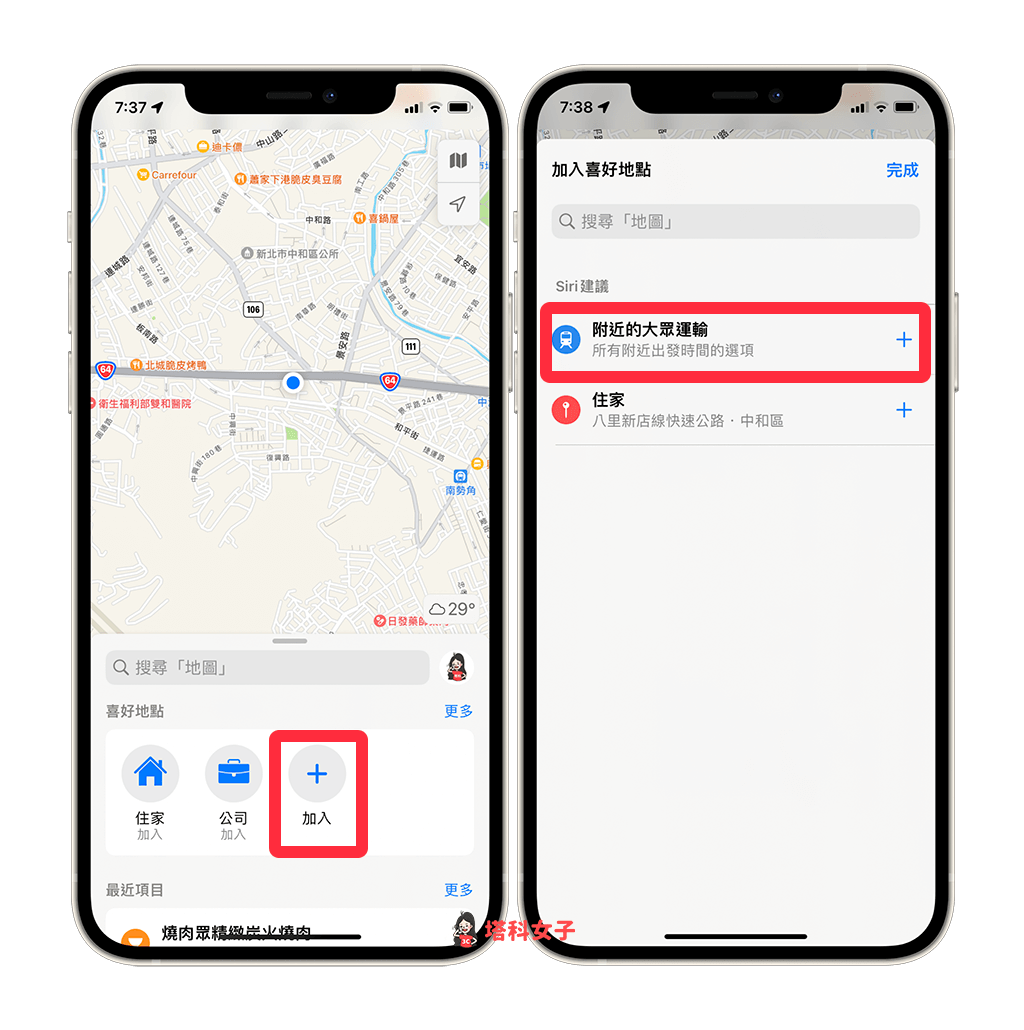
- 加入完成後,點選喜好地點的「大眾運輸」圖示,然後你可以將下方的選單往上拉查看更多路線。
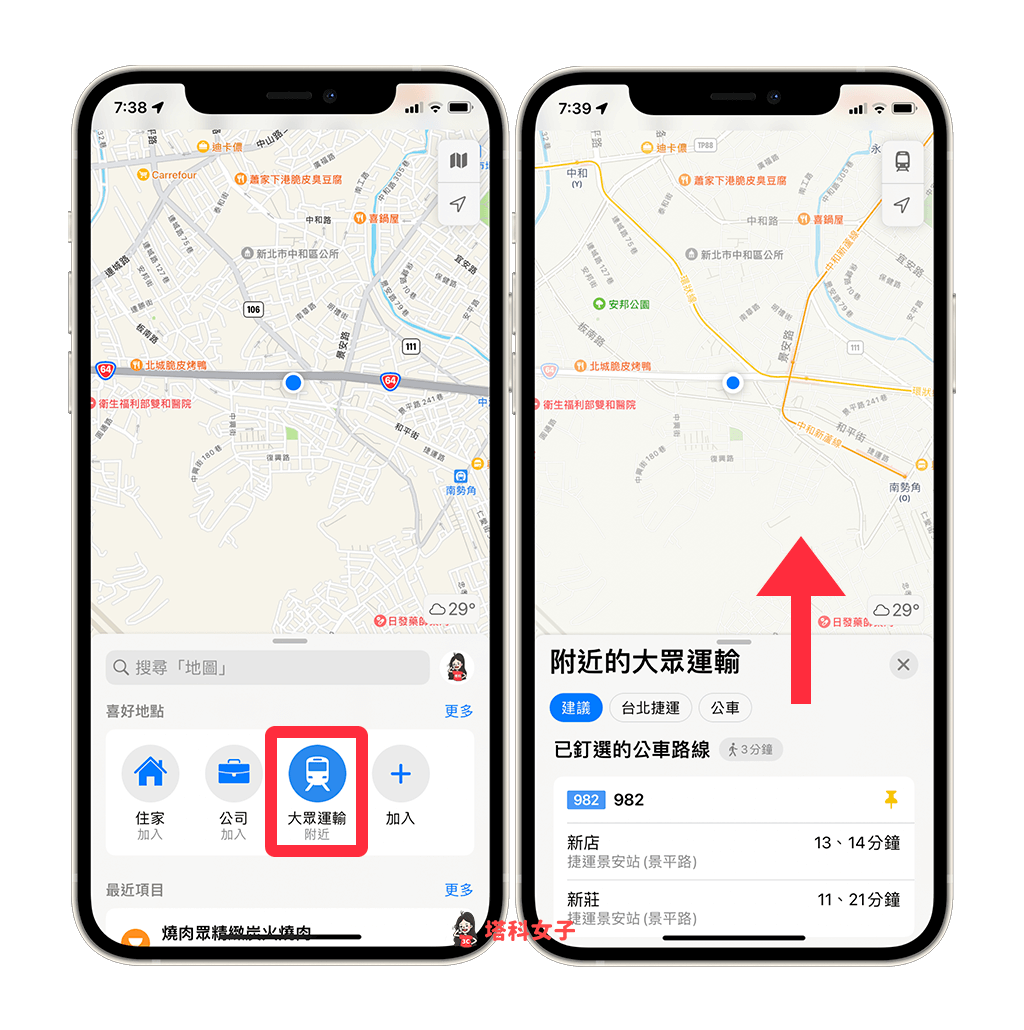
附近公車、捷運、火車路線
將大眾運輸加入 Apple Map 後,將底下的小視窗往上拉,這邊所顯示的就是目前位置附近的大眾運輸工具,包含:公車、捷運、火車等,不僅會顯示路線名稱,也會顯示即將到站時間。
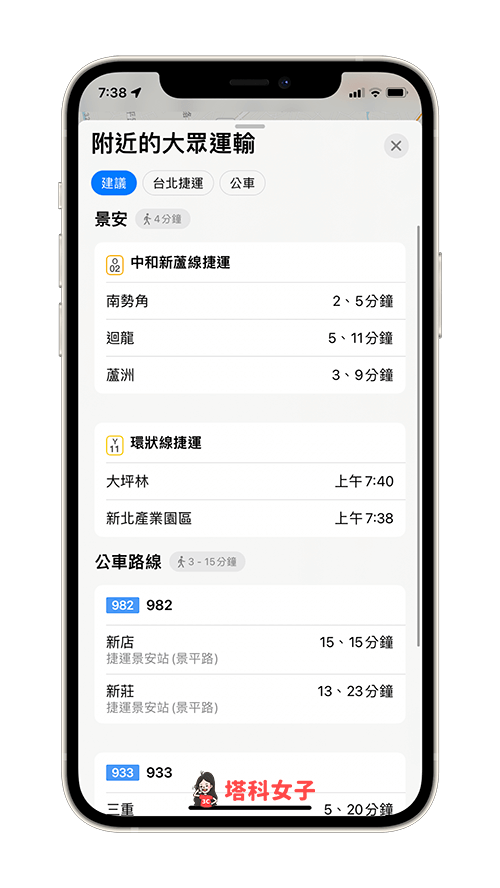
即時到站時刻表
點進你偏好的路線後,我們可以查看公車、火車或捷運的動態時刻表,不僅會顯示即時又詳細的到站時間,每一個停靠站也都會顯示名稱與到站時間,如果有延誤的話也會出現「誤點」的提醒,這樣我們就能快速掌握及預估交通時間。
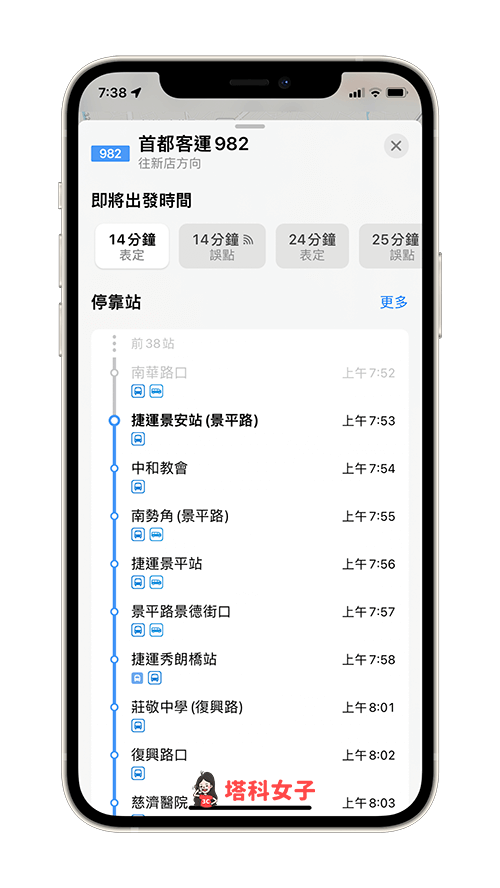
釘選路線
此外,我們也可以將常用路線釘選起來,這樣就能置頂在 iOS 15 Apple 地圖上顯示。有兩種方法可以釘選,第一個方法是直接在「附近的大眾運輸」頁面針對該路線往右滑,然後點選黃色圖釘圖示。
第二個方法則是點進該路線的詳細時刻表,然後滑到最下方,點選「釘選路線」。
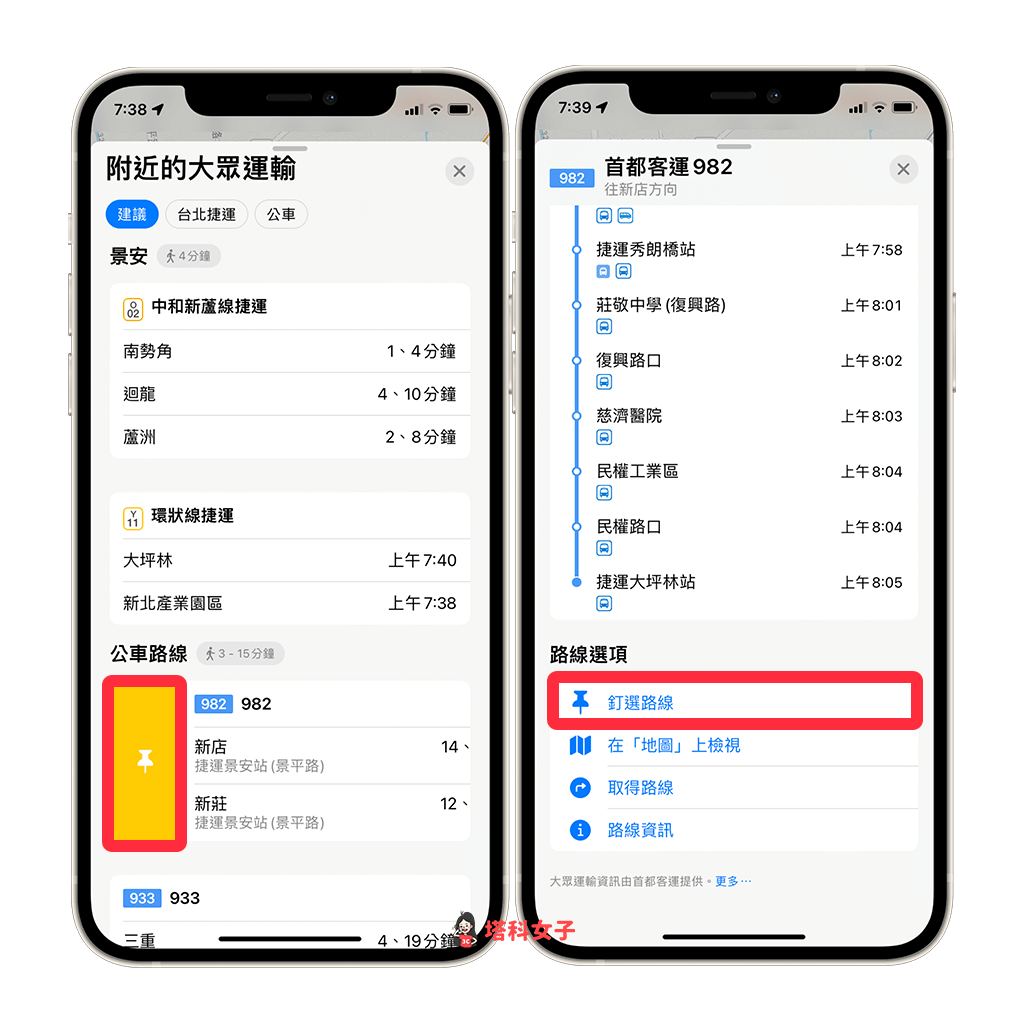
釘選成功之後,當你開啟 Apple 地圖,就能在下方「已釘選的路線」查看偏好路線。
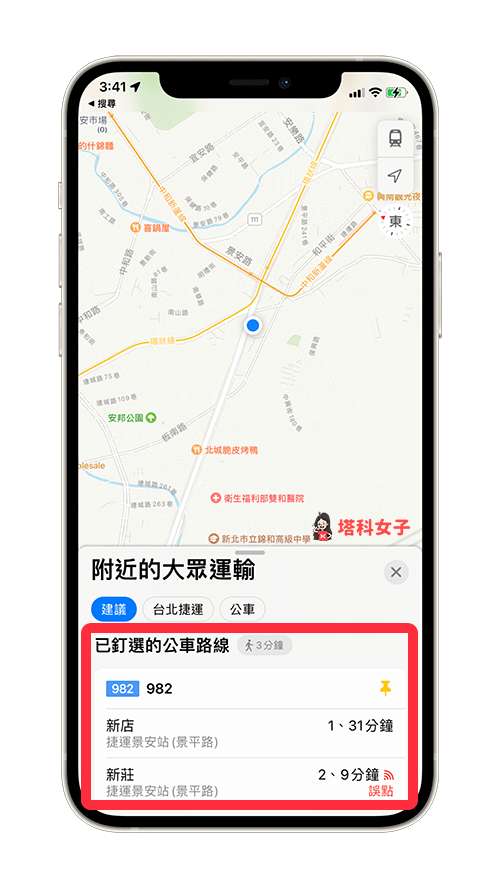
Apple 地圖新增「大眾運輸專用地圖」
在 iOS 15 Apple Map 上,除了有上述介紹的大眾運輸動態時刻之外,也新增了全新的大眾運輸專用地圖,讓用戶們可以快速查看附近有什麼可以搭乘的大眾交通工具。
使用方法很簡單,請按一下 Apple 地圖右上角的「地圖」圖示,然後點選「大眾運輸」。
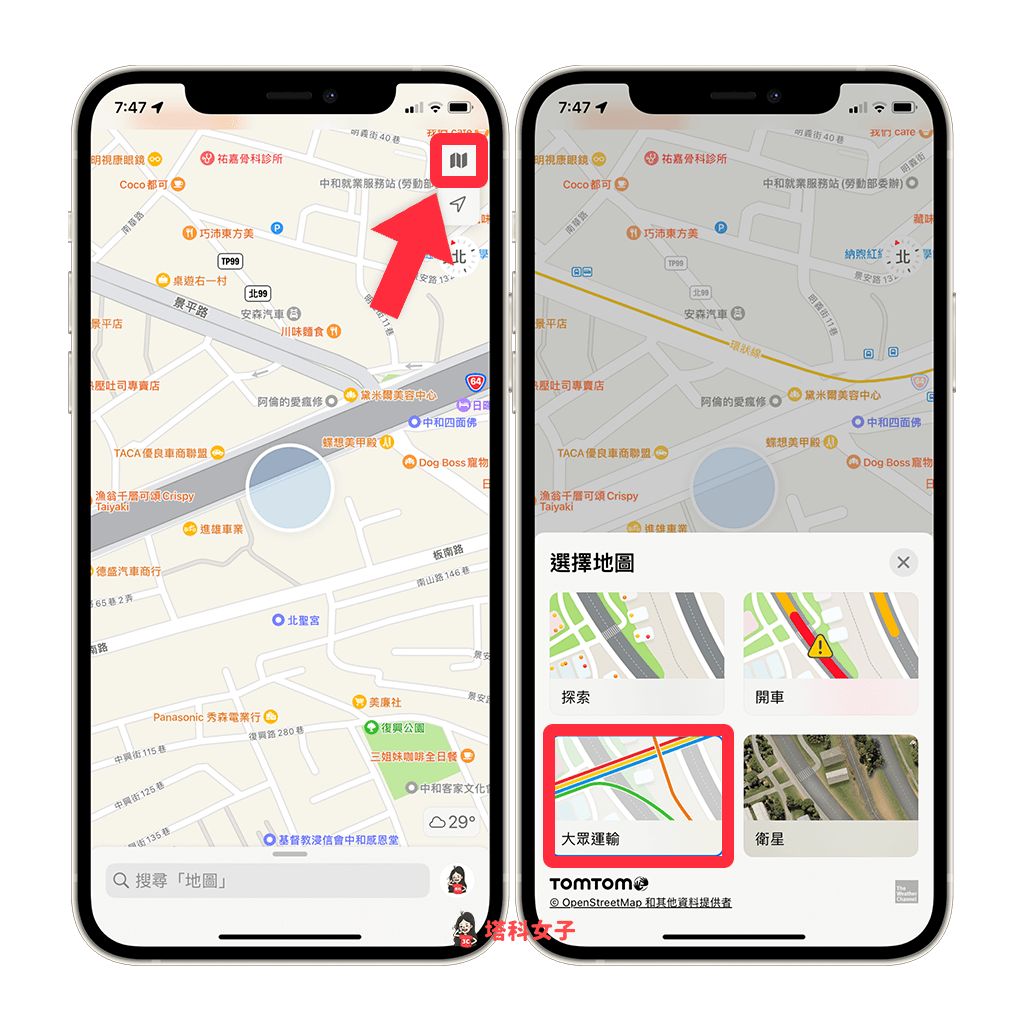
試著將地圖稍微放大,你就可以在 Apple 地圖上看到附近位置的大眾交通運輸工具與路線站牌資訊。
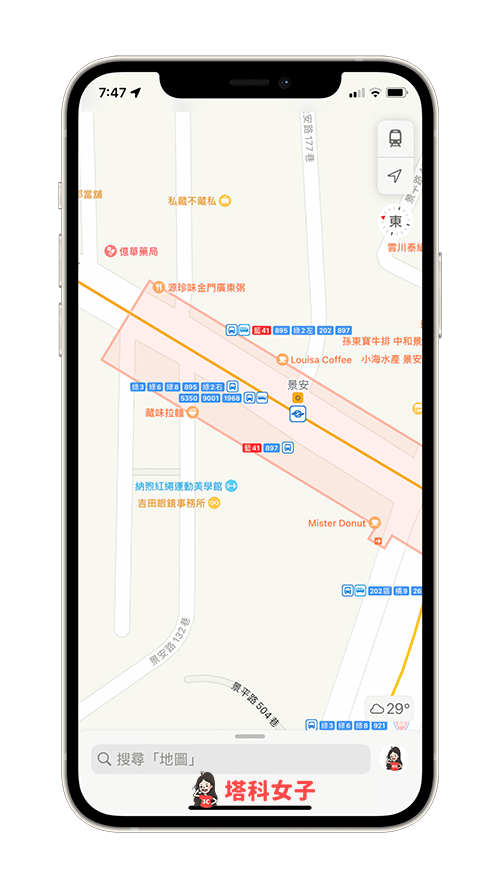
總結
我個人很喜歡 Apple 這次為「地圖」整合的大眾運輸就能,不用使用額外的第三方 App 也能查看火車、捷運或公車路線與動態的到站時間,支援 iPhone、iPad 及 Apple Watch,非常推薦給喜歡使用 Apple 地圖的用戶們。
編輯精選文章
- iOS 15 天氣新功能:精美動畫背景、天氣圖、降雨通知
- iPhone 專注模式怎麼用?iOS 15「專注」新功能技巧教學
- 如何在 Apple 地圖回報車禍、道路事件及測速?教你 2 招!
- Apple 地圖速限、測速照相提醒怎麼用?完整使用教學
